Если вы хотите объединить несколько видео из своей галереи с помощью приложения для Android, больше не беспокойтесь. В настоящее время телефоны Android имеют функцию редактирования в приложении галереи, которая может объединять два или более видео в одно. Но не на всех телефонах Android есть функция редактирования галереи. К счастью, в Playstore доступны приложения, которые помогут вам объединить видео на вашем телефоне Android. Итак, прочитайте этот пост, чтобы узнать как объединить видео на андроиде.
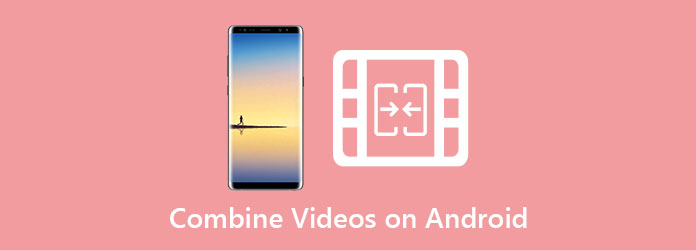
- Часть 1: Как объединить видео вместе на Android
- Часть 2: 2 способа объединения видео с помощью приложений для Android
- Часть 3: Бонус: лучший способ объединить видео на компьютере
- Часть 4. Часто задаваемые вопросы об объединении видео на Android
Часть 1. Как объединить видео вместе на Android
Вы можете объединить видео в одно с помощью телефона Android. Многие люди загружают приложения из Playstore, чтобы объединить видео в одно. Но некоторые пользователи не знают, что приложение галереи, созданное для устройств Android, имеет функцию редактирования, позволяющую объединять видео. Однако не все приложения-галереи имеют функцию объединения видео.
Как объединить несколько видео в одно на андроид?
Так что, если он есть на вашем телефоне Android, вам повезло. Прочтите эту часть, чтобы узнать, как объединить видео на Android.
Примечание. Мы будем использовать телефон Samsung Galaxy S10.
Шаги о том, как объединить видео на Android в галерее:
Шаг 1 Откройте приложение Галерея app, найдите видео, которое хотите объединить, и выберите его.
Шаг 2 Нажмите значок карандаша (редактировать) расположенный в нижней левой части экрана.
Шаг 3 А затем нажмите кнопку Добавить в верхней части экрана, затем выберите второе видео, которое хотите объединить. Обычно вы можете выбрать несколько видео в своей галерее и нажать Готово когда вы закончите выбор.
Шаг 4 На вашем Лента , ваше новое видео появится. Вы можете редактировать стили перехода вашего видео между видеоклипами, которые вы объединяете.
Шаг 5 Наконец, коснитесь Save. кнопку, чтобы сохранить объединенное видео в галерею. Вот и все! Вы можете так же легко объединить два или более видео в одно.
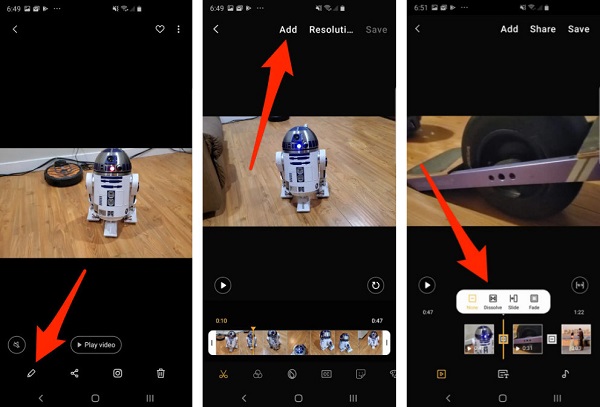
Часть 2. 2 способа объединения видео с помощью приложений для Android
Но если вы ищете приложение, которое может объединять ваши видео и редактировать их одновременно, у нас есть рекомендуемые приложения, которые вы можете попробовать. Прочтите эту часть, чтобы узнать, как микшировать два видео вместе на Android с самыми выдающимися приложениями в Playstore.
InShot
Многие пользователи Android предпочитают редактировать видео с помощью приложения InShot. Это один из лучших вариантов объединения нескольких видео в одно. Кроме того, это приложение имеет множество функций редактирования, таких как добавление переходов, эффектов, наклеек и т. д. Это приложение популярно среди влиятельных лиц в социальных сетях и создателей контента, потому что с помощью этого приложения вы можете легко редактировать свое видео с помощью его простого пользовательского интерфейса. Кроме того, это приложение доступно для загрузки на Android и iOS.
Как смонтировать видео на телефоне? (В бесплатном приложении)
Как объединить два видео с помощью приложения InShot:
Шаг 1 Скачать InShot приложение на вашем телефоне Android, затем откройте приложение. В главном интерфейсе приложения коснитесь значка Видео опцию.
Шаг 2 А затем выберите видео, которые вы хотите объединить, из своей галереи. Собирайте их по порядку, чтобы потом не было проблем с расстановкой.
Шаг 3 Вы можете обрезать и вырезать свои клипы, если хотите, нажав на видеоклипы. Кроме того, вы можете добавить Переходы эффект между вашими видеоклипами.
Шаг 4 Наконец, сохраните видео, нажав Save. кнопку в правом верхнем углу экрана. Затем выберите качество, которое вы хотите для вашего видео.
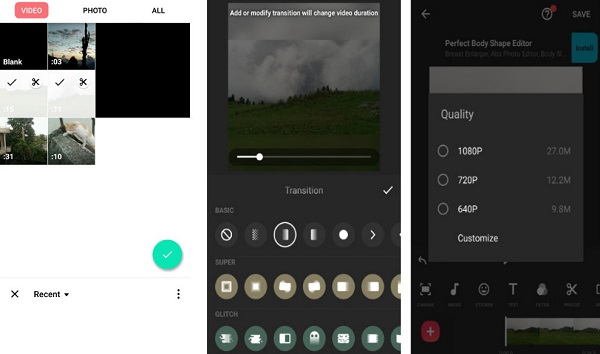
ВидеоОбъединение
Еще одно приложение, которое вы должны попробовать, это VideoMerge. ВидеоОбъединение известное приложение, которое может объединить ваши видео в одно. Это приложение удобно для пользователя, потому что оно имеет интуитивно понятный пользовательский интерфейс. И, как следует из названия, его единственная цель — легко объединять видео.
Хотя в нем не так много инструментов для редактирования, оно по-прежнему является эффективным приложением для объединения нескольких видео. Некоторые редакторы предпочитают этот инструмент, потому что им можно пользоваться бесплатно.
Как склеить видео на Android с помощью VideoMerge:
Шаг 1 Перейдите на Магазин игр и скачать Видео слияние приложение. После загрузки запустите приложение.
Шаг 2 В первом интерфейсе вы увидите две опции. Выберите Объединить видео опцию.
Шаг 3 Когда вы выбираете Объединить видео появится ваш файловый браузер. Выберите два видео, которые вы хотите объединить.
Шаг 4 А затем выберите шаблон объединения ваших видео. На этот раз мы выберем Бок о бок опцию.
Шаг 5 Далее вы увидите предварительный просмотр ваших видео и шаблон, который вы выбрали для своего видео. Вы можете переключить положение ваших видео и изменить шаблон. А затем вы также можете редактировать звук вашего видео на Редактировать аудио панели.
Шаг 6 Когда вы закончите редактирование видео, коснитесь значка значок дискеты (кнопка сохранения) в правом верхнем углу экрана.
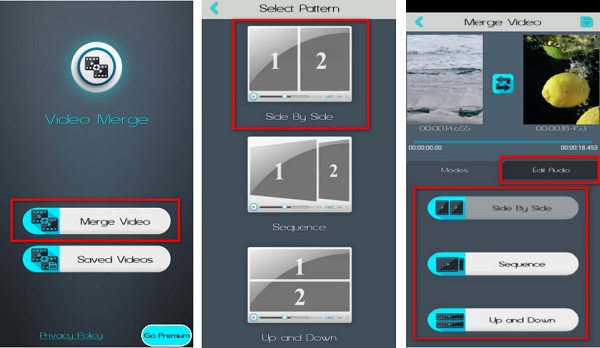
Часть 3. Бонус: лучший способ объединить ваши видео на компьютерах
Если вы используете компьютер и хотите объединить видео, вы, вероятно, захотите использовать этот универсальный инструмент.
Tipard Video Converter Ultimate это конвертер файлов и программное обеспечение для редактирования видео, которое позволяет вам объединять несколько видео. Он имеет множество функций редактирования, которые вы можете использовать, такие как слияние видео, водяной знак видео, обрезка видео и многое другое. Он также поддерживает более 500 форматов файлов, которые вы можете объединить. А благодаря простому интерфейсу вы можете легко объединить два или более видео одновременно. Более того, он доступен для скачивания практически на всех медиаплатформах, включая Windows и Mac.
Как объединить несколько видео с помощью Tipard Video Converter Ultimate:
Шаг 1 Скачать Tipard Video Converter Ultimate нажав Скачать кнопку ниже, затем откройте приложение.
Шаг 2 В главном интерфейсе программы перейдите к Ящик для инструментов , и выберите Слияние видео опцию.
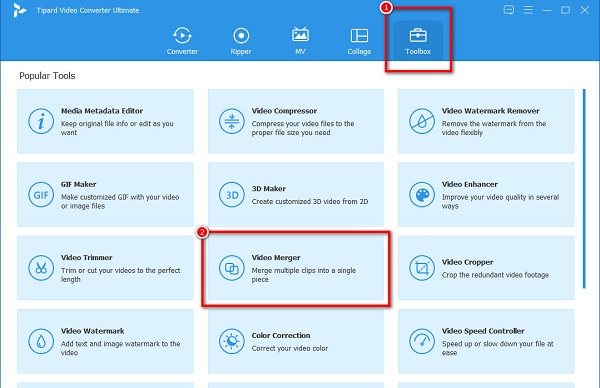
Шаг 3 Затем, щелкните + кнопку подписи, чтобы загрузить первое видео, которое вы хотите объединить.
Шаг 4 Нажмите + кнопку подписи рядом с вашим первым видео на следующем интерфейсе, чтобы добавить второе видео.
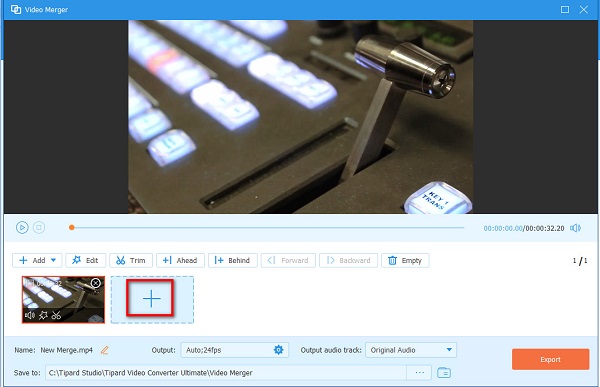
По желанию . Вы можете редактировать свои видео или изменять их порядок, используя параметры редактирования под предварительным просмотром вашего видео.
Шаг 5 Наконец, нажмите Экспортировать кнопку, чтобы сохранить результат на вашем компьютерном устройстве.
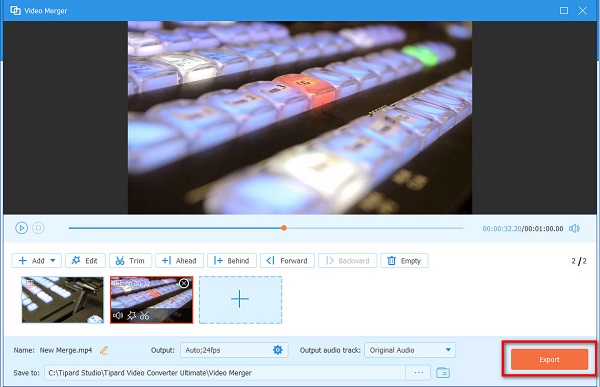
Часть 4. Часто задаваемые вопросы об объединении видео на Android
Есть ли в приложении «Фото» на iPhone встроенный инструмент слияния?
В iPhone нет встроенной функции редактирования, которую можно использовать для объединения видео. Однако вы можете использовать iMovie, который популярен среди пользователей Apple.
Как обрезать видео на Android
Коснитесь видео. Перетащите оба конца видео до нужной части. Нажмите кнопку «Обрезать», чтобы извлечь видео.
Можно ли редактировать видео с помощью приложения Google Фото?
Да. Вы можете редактировать свои видео с помощью Google Фото. Вы можете добавить специальные эффекты, фильтры и многое другое.
Теперь, когда вы узнали, как объединять видео на Android, единственное, что вам нужно сделать, это выбрать лучший метод, который вы хотите использовать. Но если вы используете компьютер и хотите объединить свои видео, Tipard Video Converter Ultimate является наиболее подходящим программным обеспечением.
Размещено от Кенни Кевин в Редактировать видео
Июнь 14, 2022 14: 30
Вам могут понравиться эти статьи
![]()
Нажмите здесь, чтобы присоединиться к обсуждению и поделиться своими комментариями

Источник: ru.tipard.com
Как соединить или объединить видео в самом редакторе Xiaomi

С появлением таких платформ, как TikTok или Instagram, работа с видео с нашего смартфона стала более чем привычной. Для этого Xiaomi интегрирует в MIUI полноценный видеоредактор, который также позволяет нам соединять видео простым способом.
Чтобы нам не пришлось устанавливать сторонние приложения, которые занимают место, Xiaomi встроила полный видеоредактор в собственную галерею. Из него, среди прочих вариантов редактирования, мы можем соединить столько видео, сколько захотим.
Кроме того, этот редактор Xiaomi позволяет нам добавлять эффекты перехода между видео добиваясь поразительного эффекта, и все это из самой галереи MIUI и, как мы уже говорили, без необходимости устанавливать стороннее приложение.
Как легко соединить два видео из редактора Xiaomi
Чтобы соединить два видео легко из самого редактора Xiaomi, нам нужно выполнить следующие шаги:
- Зайдите в Галерею и нажмите на три верхние точки опций.
- После этого выберите опцию Video Editor и добавьте первое видео, с которым мы хотим работать.
- Далее перейдем в раздел «Редактор» и нажмем на значок «+», чтобы добавить второе видео, которое мы хотим добавить.
- После того, как мы импортировали второе видео или столько, сколько захотим, с помощью иконки «|» в разделе «Редактор» мы можем добавить эффекты перехода от одного видео к другому.
Таким простым способом мы можем соединить столько видео, сколько захотим, с нашего Xiaomi и без необходимости устанавливать сторонние приложения.
Смартфоны 05 августа 2022 0 



 (1 164 голосов)
(1 164 голосов)
Источник: progamer.biz
Как склеить видео
Любишь записывать короткие клипы и хочешь соединить несколько файлов в один видеоролик? Для этой задачи просто сними ролики и установи на смартфон приложение, которое склеит видео между собой.
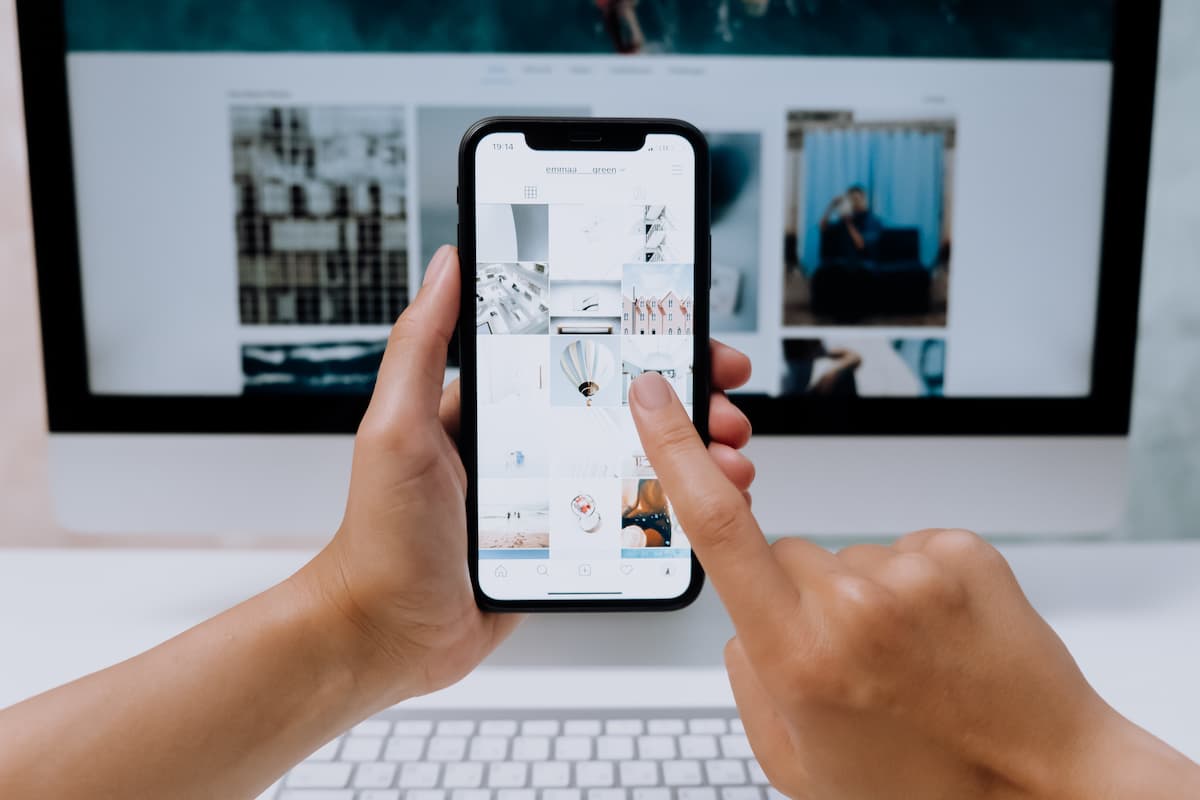
Для владельцев телефонов с установленной операционной системой iOS или Android доступно множество программ для монтажа клипов. Как выбрать среди всех вариантов подходящий редактор? «Мимиграм» подскажет бесплатные приложения, которые помогут соединить 2 видео в одно онлайн и потратить на это не больше 10 минут.
Программы для создания креативных роликов
Удобный интерфейс, наличие бесплатных опций, качество и высокая функциональность — это одни из критериев выбора приложения для монтажа видео. С помощью специальной программы для редактирования можно склеить два и более клипа в один, добавить фильтры, музыку, эмодзи и текст. В перечень стандартных инструментом включены:
- установка перехода от одного фрагмента к другому;
- подключение субтитров и заставки;
- обрезка кадров и корректировка длительности клипа.
Многие приложения доступны для установки только на Айфоне или на Андроиде. Рассмотрим, как соединить видео на примере популярных утилит, которые подходят для большинства популярных мобильных операционных систем.
InShot
Бесплатное приложение с возможностью расширения функционала отличается большим набором опций, простым и понятным интерфейсом. С помощью InShot можно объединить два и несколько файлов в один, добавить текст и фон. Профессиональный фоторедактор позволяет создавать коллаж из фото и видео с различными эффектами.
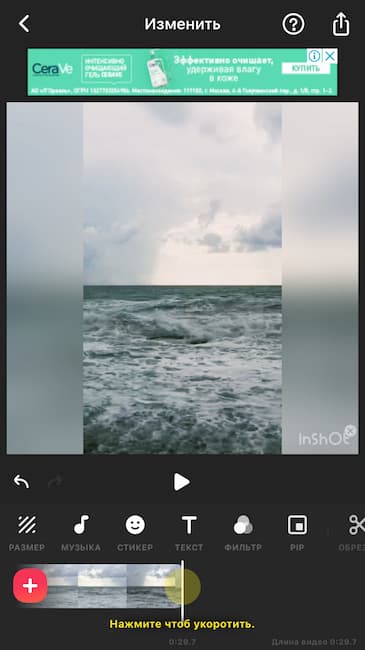
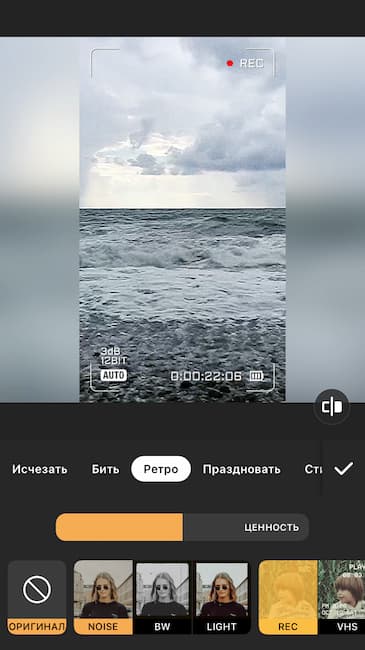
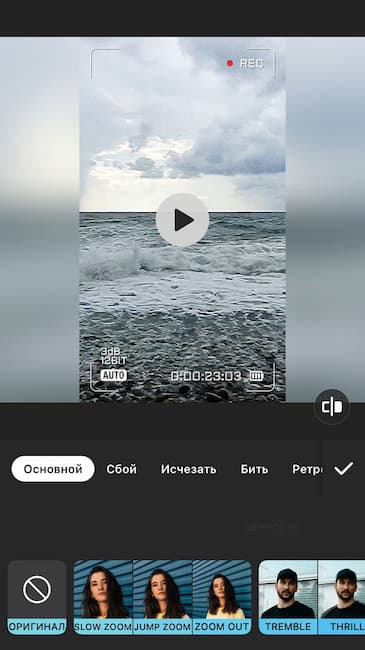
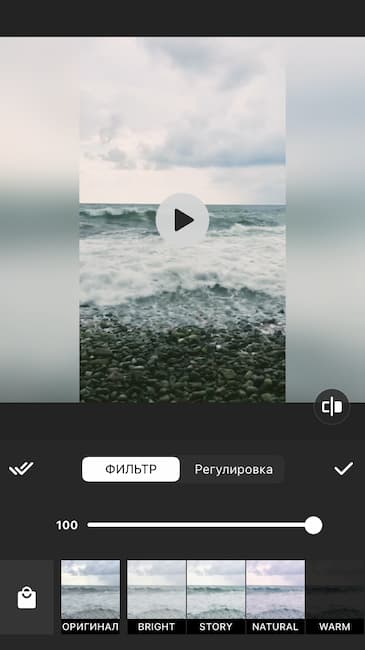
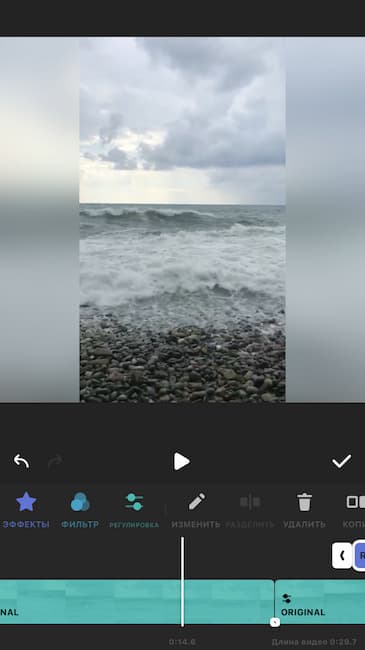
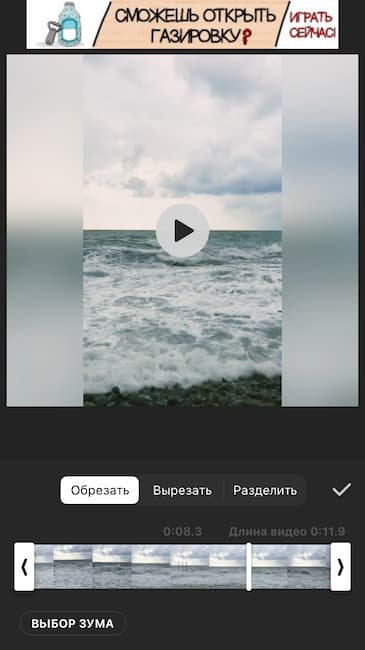
Для того чтобы склеить видео, воспользуйся следующей инструкцией:
- открой приложение на смартфоне;
- загрузи снятые ролики;
- отредактируй и наложи фильтры по желанию;
- отрегулируй длительность при необходимости;
- добавь стикеры и звуковые эффекты для создания динамичности картинки.
Изменяя размер элементов, можно соединить видео для публикации в истории и ленте социальная сеть, Youtube, TikTok. После редактирования сохрани полученный результат в галерее изображения на телефоне или сразу поделись им в популярных мессенджерах.
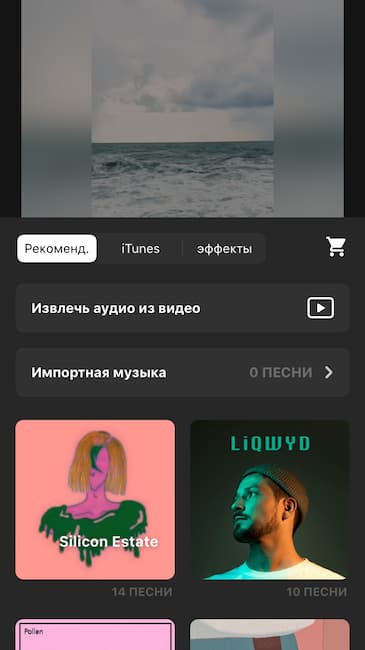
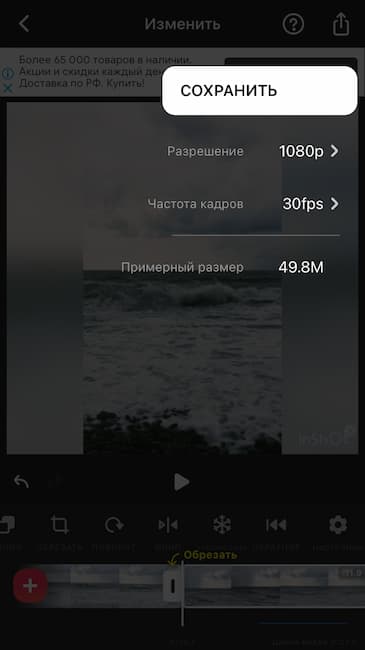
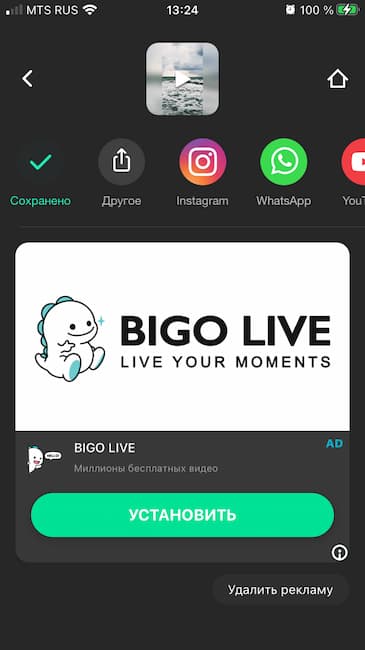
К плюсам использования InShot можно отнести высокую скорость загрузки исходных файлов, возможность склеивать не только видео, но и фото, настройки утилит и широкий выбор базовых функций. Среди минусов — наличие водяного знака в готовом ролике.
Quik
Еще одним простым и доступным инструментом для владельцев телефона на IPhone и Android является редактор Quik от производителя GoPro. Универсальный функционал позволяет за считанные минуты соединить видео из клипов или создать полноценный фильм со звуковой дорожкой. Выбрать подходящую музыку можно из сохраненных сюжетов.
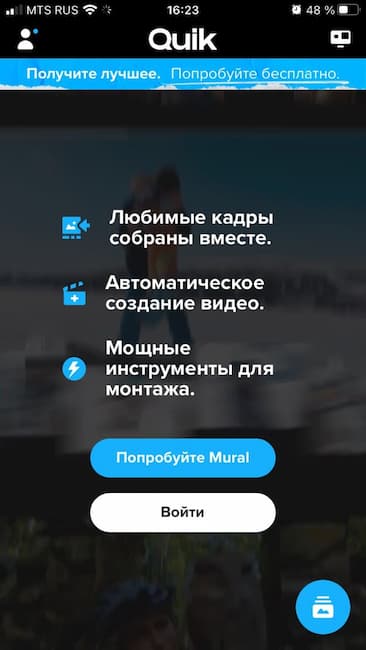
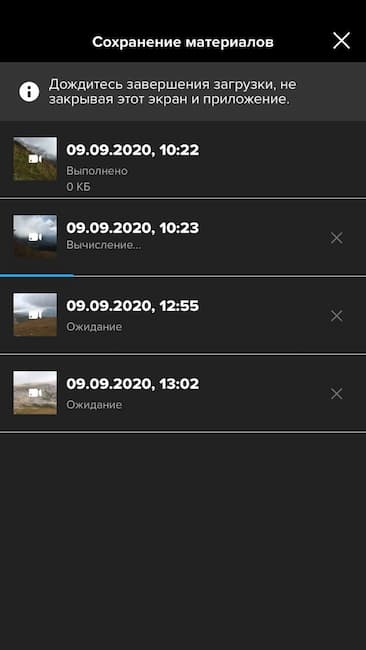
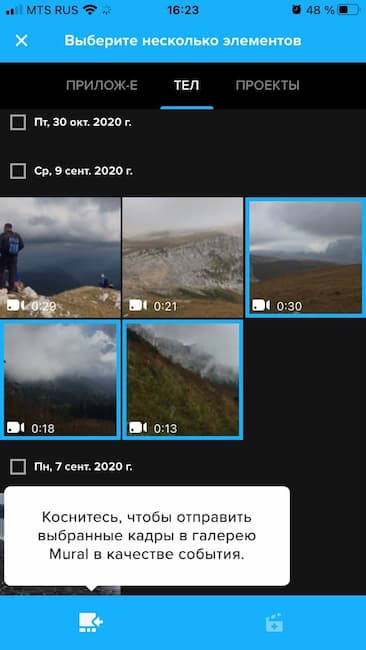
К преимуществам использования Quik относится:
- возможность программы распознавать лица и улыбки;
- сохранение готового файла в библиотеке смартфона;
- экспорт напрямую через популярные площадки;
- различные варианты переходов и фильтров;
- замедление и ускорение кадров в зависимости от музыки;
- отсутствие рекламы.
Редактор позволяет резать и склеивать кадры по собственному желанию, создавая уникальный контент из отдельных фрагментов видео.
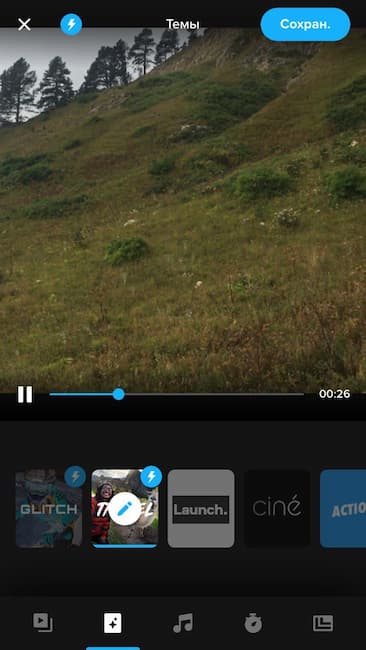
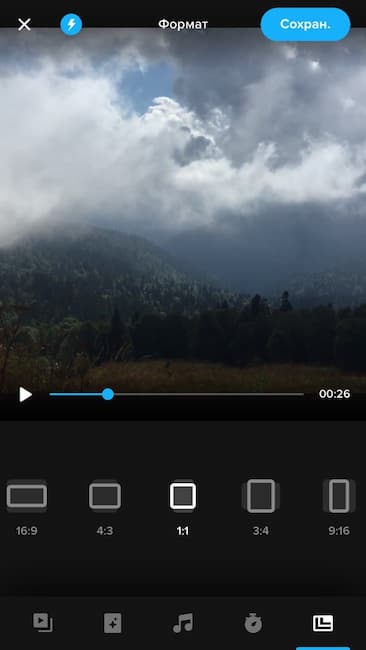
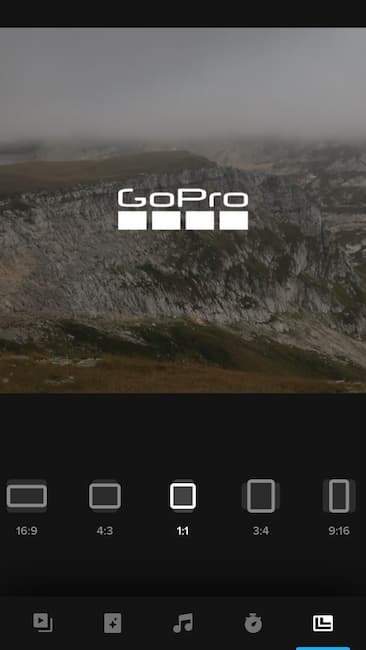
iMovie
Программу используют только для смартфонов, выпускаемых компанией Apple. По умолчанию она не установлена на Айфоне. Перед тем, как начать монтировать ролик, требуется:
- скачать, установить и выбрать вид проекта;
- загрузить файлы с помощью медиабраузера;
- при необходимости удалить, разделить или добавить новые кадры;
- после подбора фильтров нажать кнопку «Создать фильм».
Комбинируя фрагменты и музыку, можно соединить два и более видео в один файл. Редактор подойдет как для новичков, так и опытных пользователей. Понятный интерфейс и поддержка разрешения 4К отличает программу от других приложений. К плюсам использования iMovie относится полная совместимость с iOS и высокая скорость обработки видео.
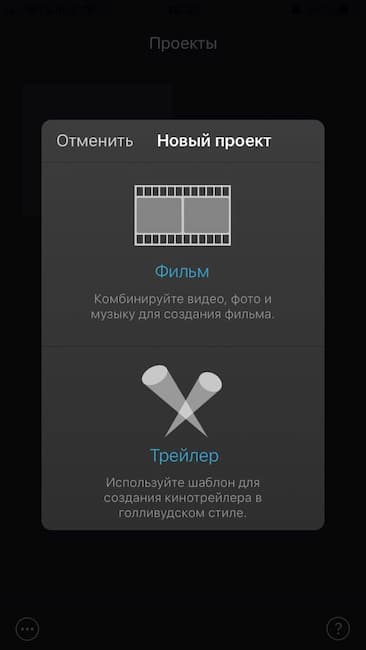
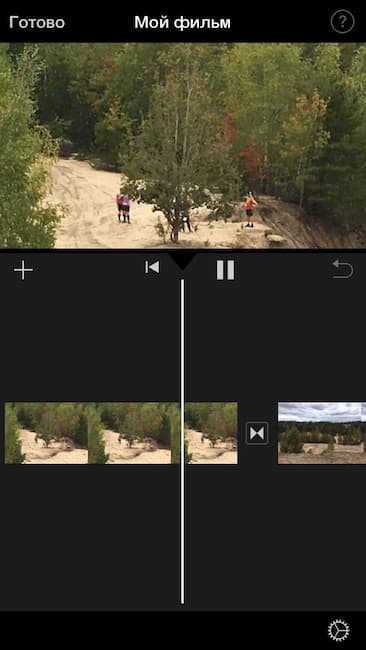
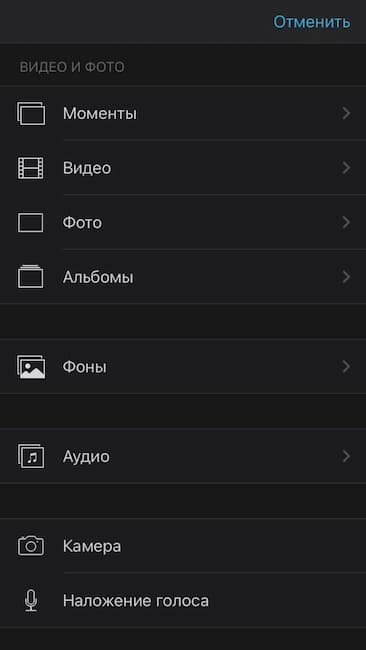
Используя перечисленные программы для смартфонов, можно быстро склеить ролик без специальных знаний в видеомонтаже. Вдохновляйся идеями по созданию качественного видео- и фотоконтента вместе с Mimigram!
Источник: mimigram.ru